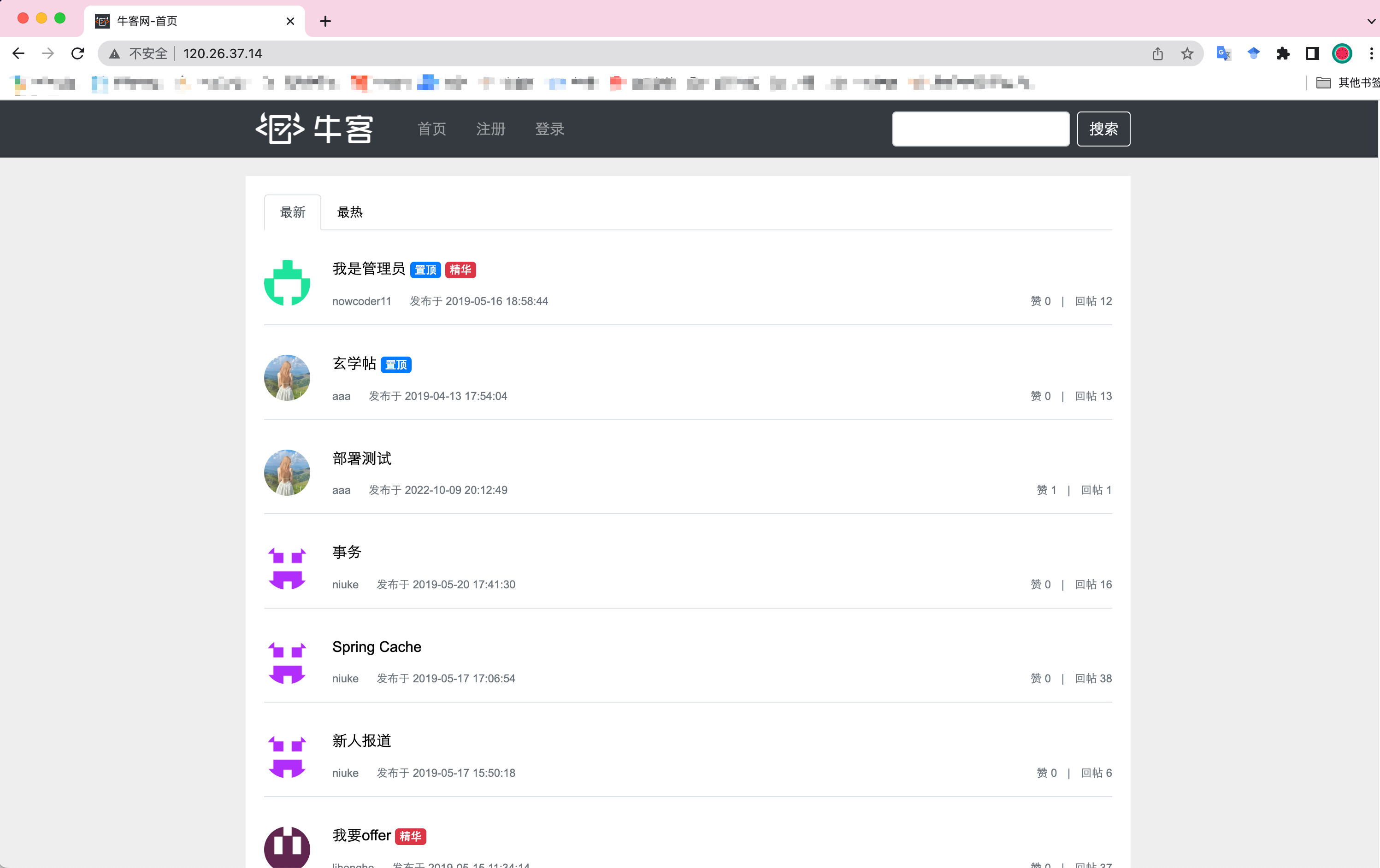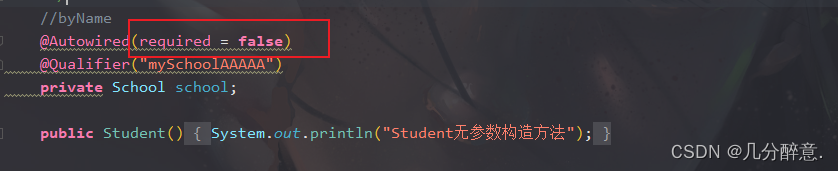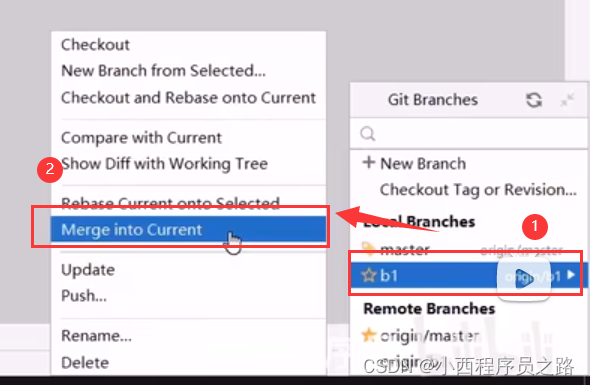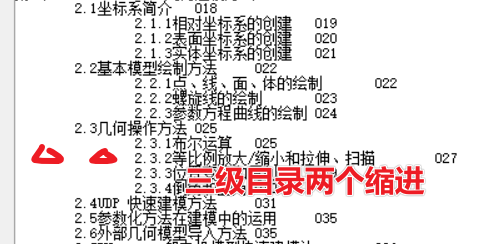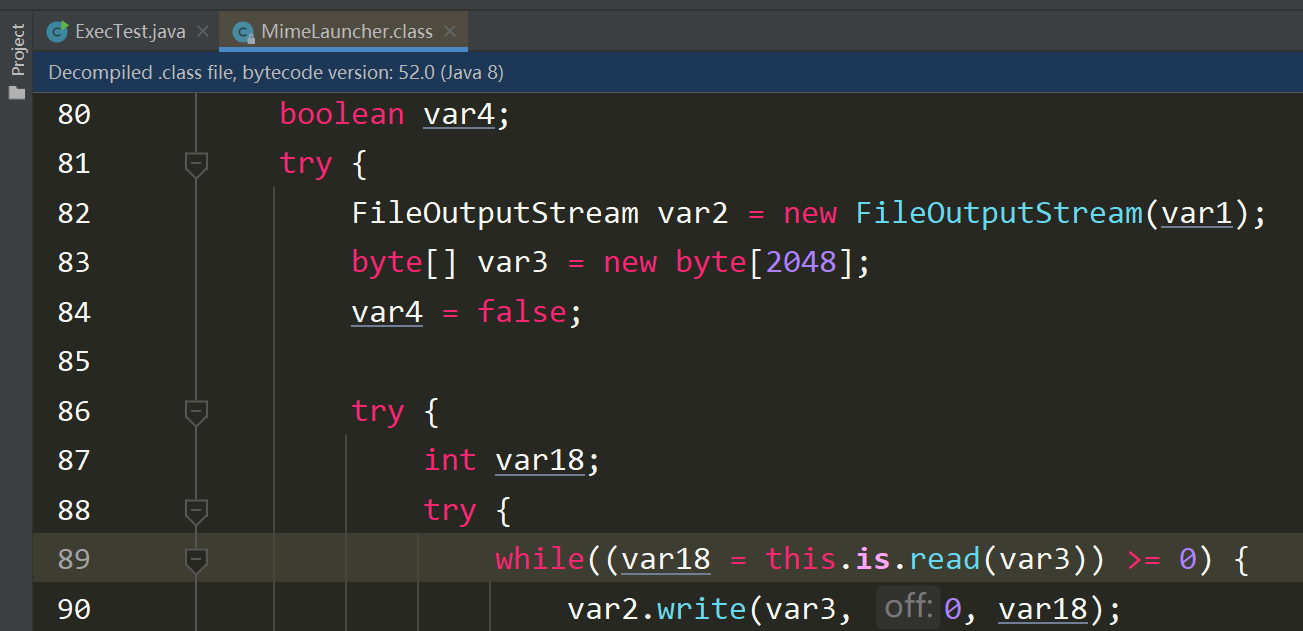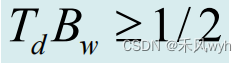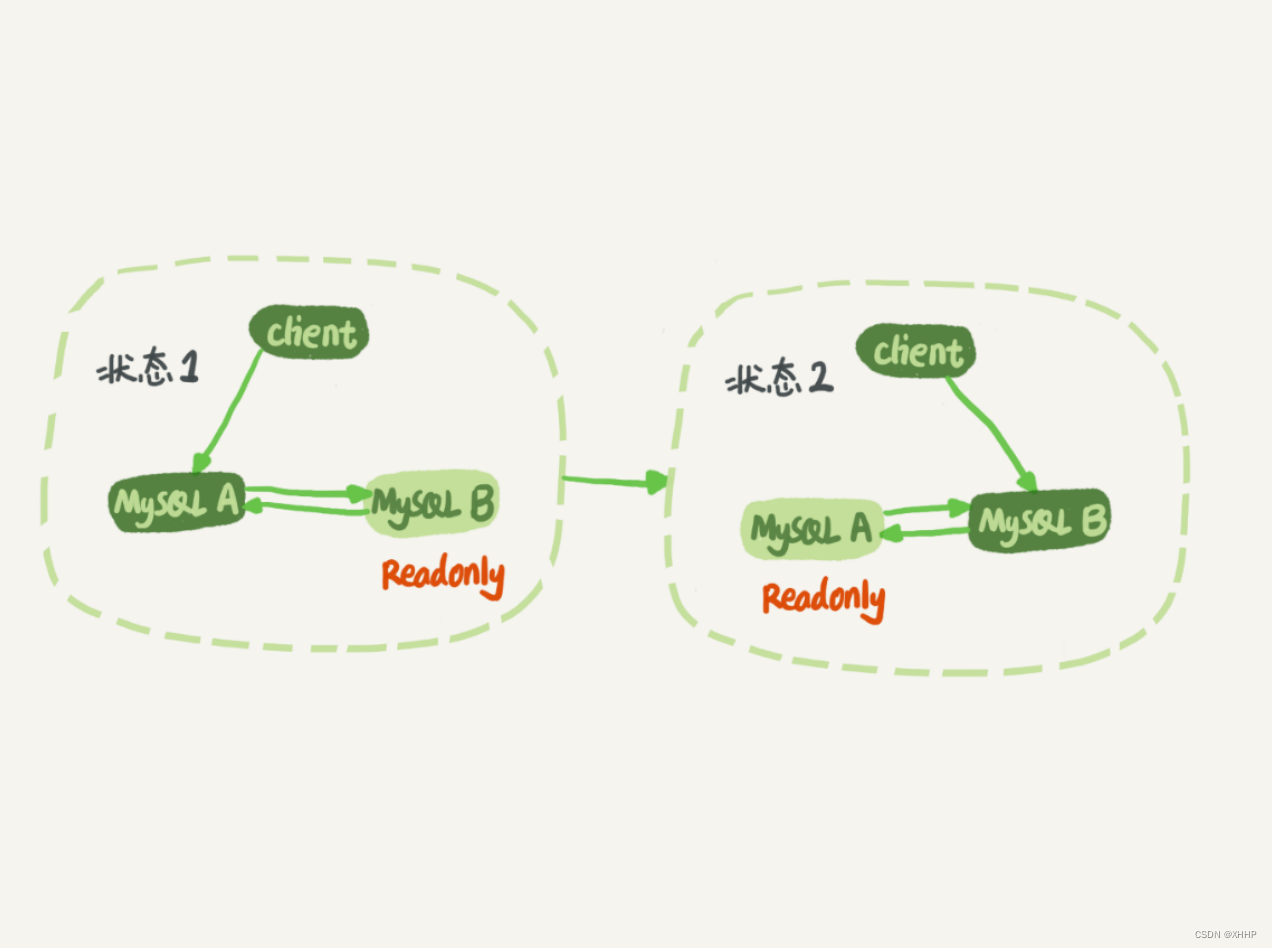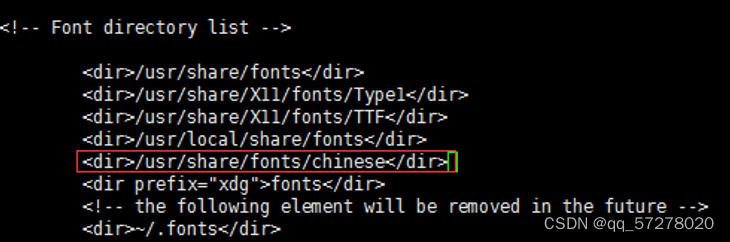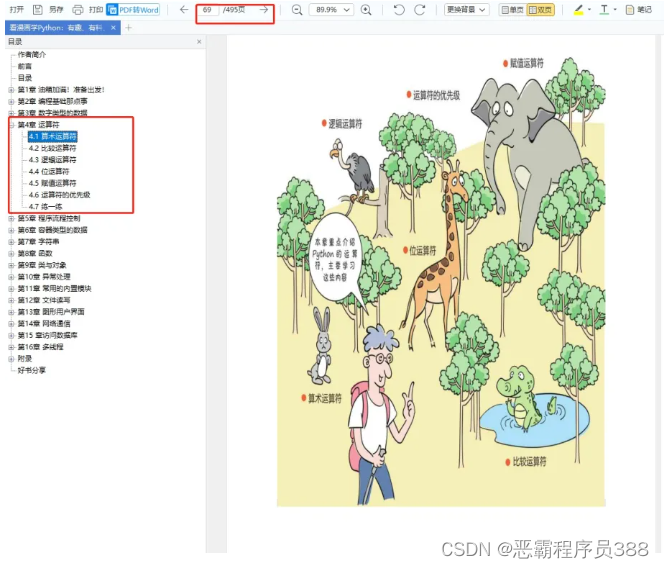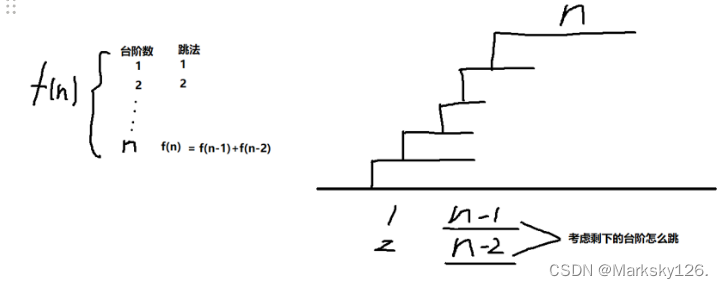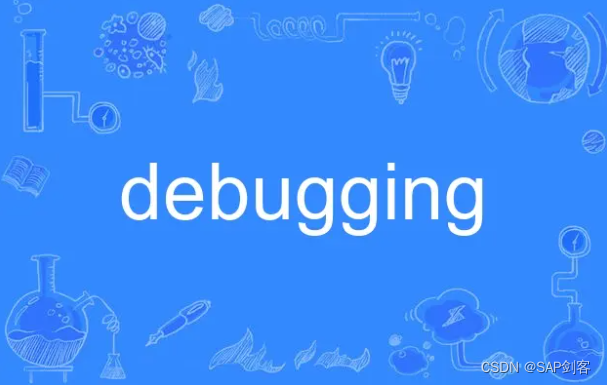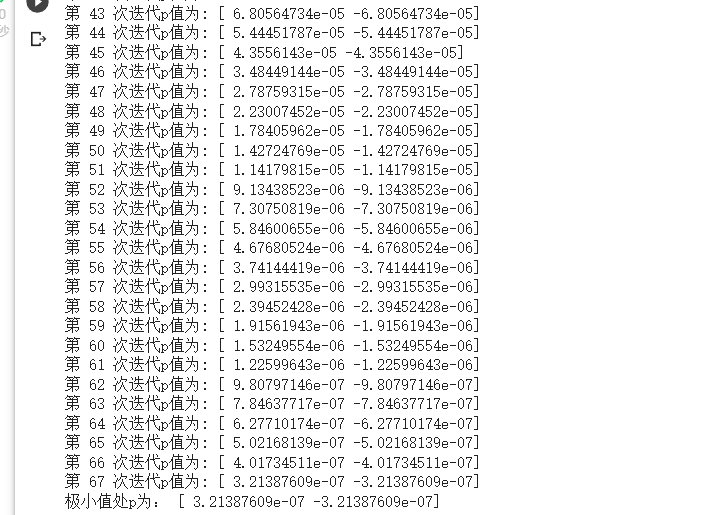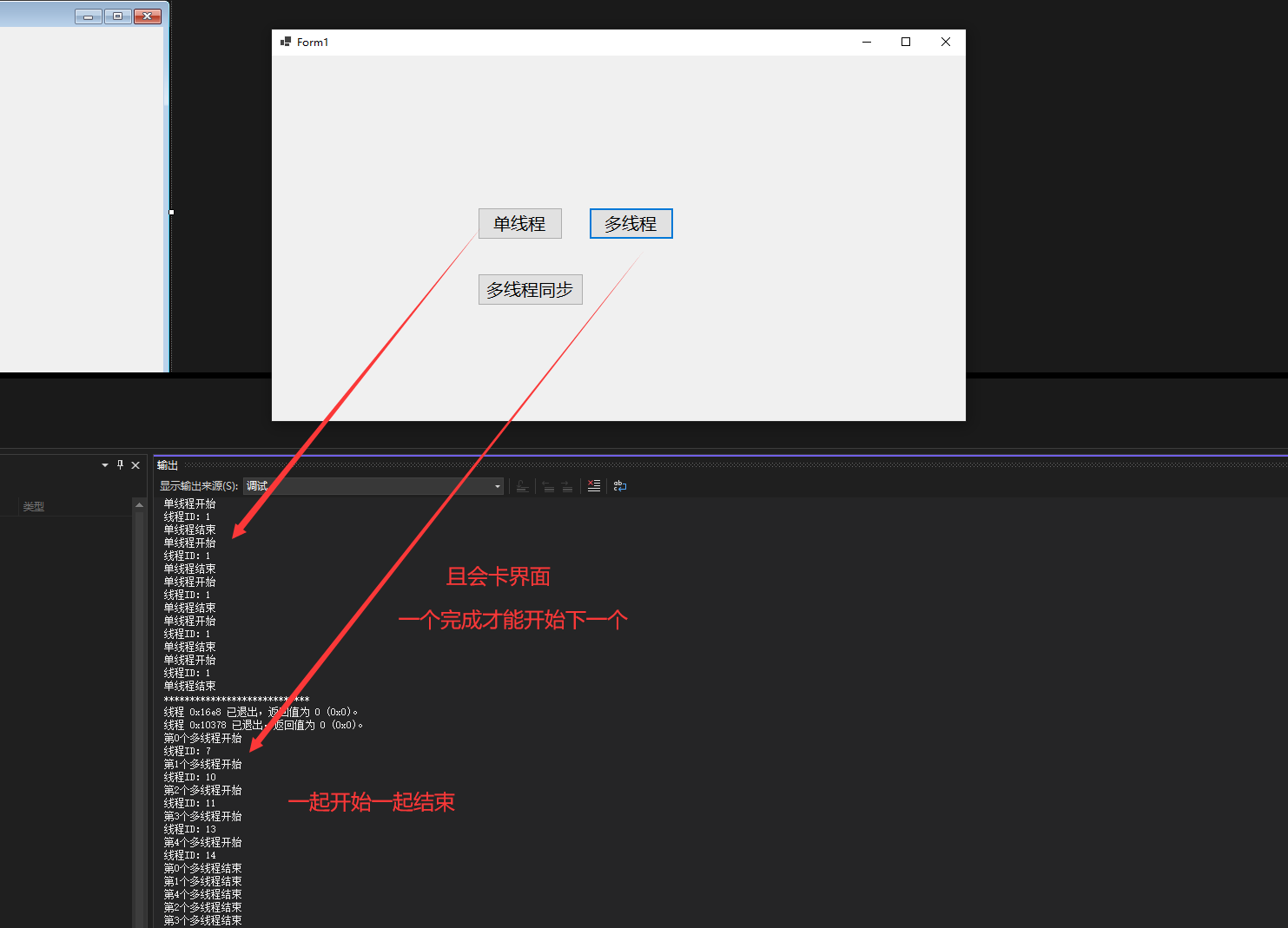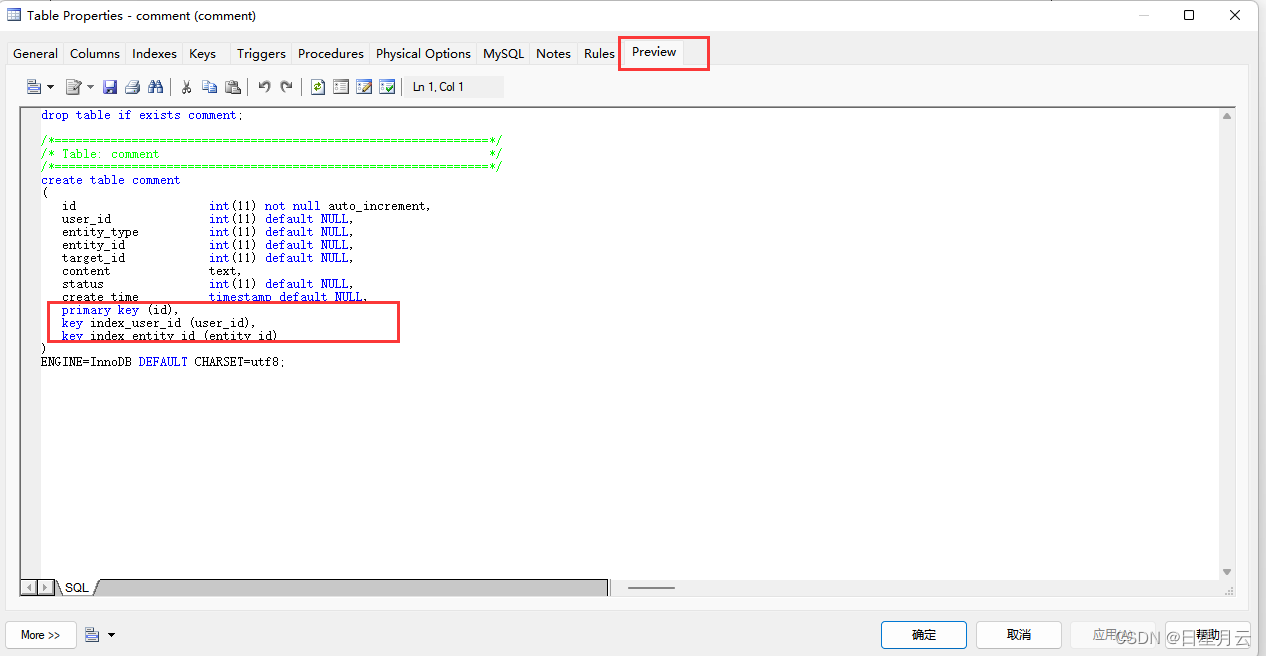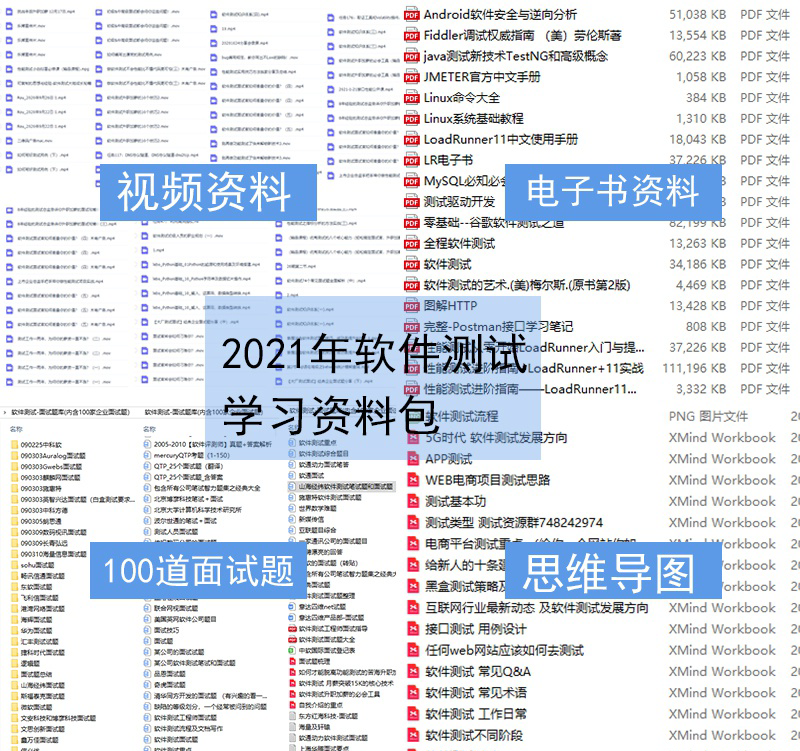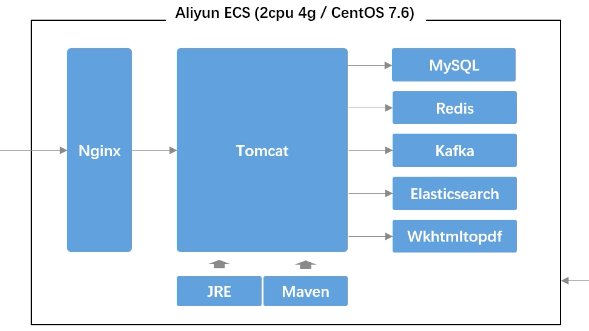
文章目录
- 1.申请一个2核4G的云服务器,系统选择CentOS 7.6
- 2.使用终端连接云服务器
- 3.使用 `wget` 命令下载以下安装文件
- 4.安装jdk12
- 5.安装maven
- 6.安装MySQL
- 7.初始化mysql数据库
- 8.安装Redis
- 9.安装kafka
- 10.安装elasticsearch及其分词工具
- 11.安装Wkhtmltopdf
- 12.安装tomcat
- 13.安装Nginx
- 14.删除 `/opt/apache-tomcat-9.0.22/webapps` 下所有文件
- 15.修改代码,部署。
1.申请一个2核4G的云服务器,系统选择CentOS 7.6
2.使用终端连接云服务器
ssh root@[云服务器IP]- 安装unzip工具(后面解压缩 .zip 文件时要用到)
cd /
yum list unzip*
yum install -y unzip.x86_64
3.使用 wget 命令下载以下安装文件

这些文件都要上官网上找对应的(有点麻烦!)
将本地文件上传至云服务器,首先找到文件所在位置,然后运行命令:scp 本地文件名 用户@ip:上传到的路径位置
scp init_sql.zip root@120.26.37.14:/root
4.安装jdk12
-
下载安装包https://www.oracle.com/java/technologies/javase/jdk12-archive-downloads.html
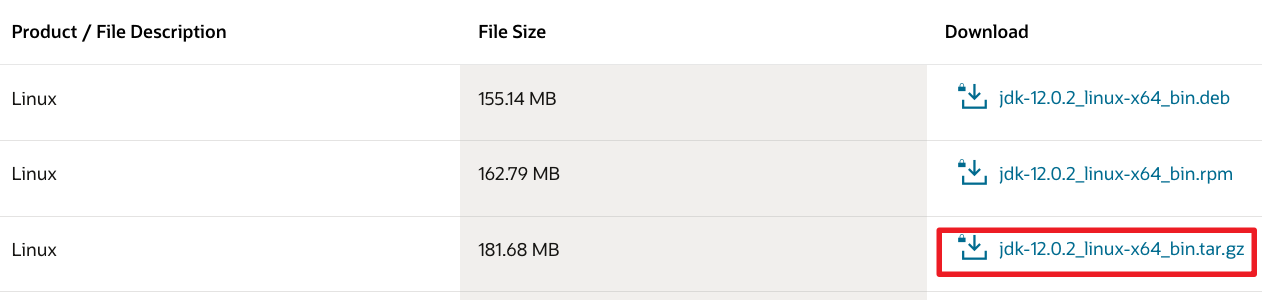
-
新建/usr/local/java文件夹,使用
scp命令将下载好的 .tar.gz 文件上传至该文件夹下scp 本地文件名 用户@ip:上传到的路径位置 -
使用
tar -zvxf命令解压缩 .tar.gz 文件 -
配置环境变量
-
vim /etc/profile -
按 i 进入插入模式,在配置文件的最下方加上:
export JAVA_HOME=/usr/local/java/jdk-12.0.2export CLASSPATH=$JAVA_HOME/lib/export PATH=$$PATH:$$JAVA_HOME/bin -
source /etc/profile
-
-
java -version查看是否安装成功
5.安装maven
-
使用安装包安装
-
解压缩
tar -zvxf apache-maven-3.6.1-bin.tar.gz -C /opt -
配置环境变量
-
vim /etc/profile -
按 i 进入插入模式,在配置文件的最下方加上:
export PATH=$PATH:/opt/apache-maven-3.6.1/bin -
source /etc/profile
-
-
mvn -version查看是否安装成功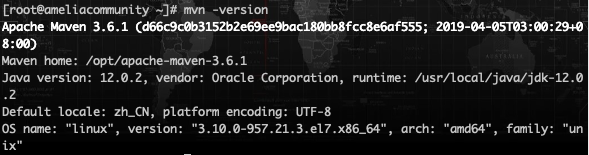
-
修改maven的配置文件,把镜像设置为阿里云
-
vim /opt/apache-maven-3.6.1/conf/settings.xml -
将以下内容插入到setting.xml文件中
<mirror>
<id>alimaven</id>
<name>aliyun maven</name>
<url>https://maven.aliyun.com/repository/central</url>
<mirrorOf>central<mirrorOf>
</mirror>
-
6.安装MySQL
-
安装 yum 的 mysql 连接器
yum install -y mysql80-community-release-el7-7.noarch.rpm -
切换到根目录下,
yum list mysql*查看所有的mysql可用安装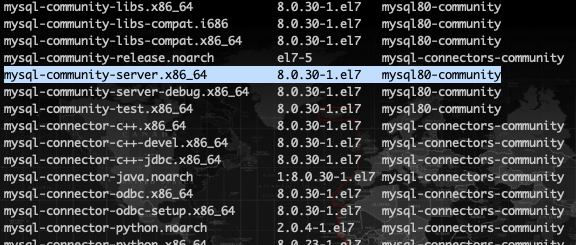
-
yum install -y mysql-community-server.x86_64 -
启动mysql服务
systemctl start mysqld -
查看mysql服务状态
systemctl status mysqld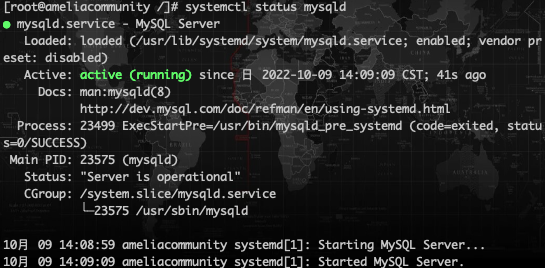
-
从mysql 安装的日志文件里找到root的临时密码,修改密码。
grep 'password' /var/log/mysqld.logmysql -u root -p输入临时密码,登录mysql- 修改密码
alter user root@localhost identified by ‘[密码]’; exit退出mysql 用新密码重新登录一下,成功登录就ok啦
7.初始化mysql数据库
-
解压缩
unzip -d /root init_sql.zip -
登录mysql 创建数据库
create database community; -
use community; -
source命令导入数据source /root/community-init-sql-1.5/init_schema.sql source
/root/community-init-sql-1.5/init_data.sql source
/root/community-init-sql-1.5/tables_mysql_innodb.sql -
show tables;查看所有的表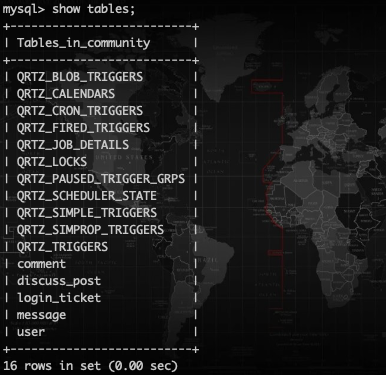
-
exit
8.安装Redis
-
使用yum安装
cd /yum list redis*yum install -y redis.x86_64 -
启动 redis 服务
systemctl start redis -
查看redis 服务状态
systemctl status redis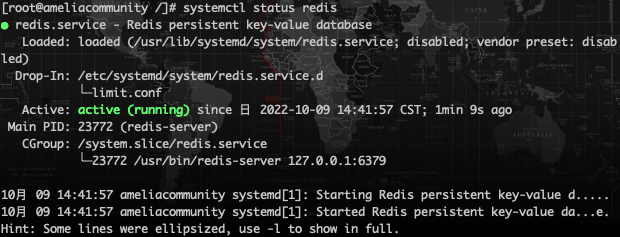
-
运行几个redis命令测试一下

9.安装kafka
-
使用安装包安装
-
解压缩
tar -zvxf kafka_2.12-2.3.0.tgz -C /opt -
默认配置就可以,不需要修改配置文件
-
启动zookeeper
cd /opt/kafka_2.12-2.3.0 bin/zookeeper-server-start.sh -daemon
config/zookeeper.propertie -
启动kafka
nohup bin/kafka-server-start.sh config/server.properties 1>/dev/null
2>&1 & -
测试一下kafka是否可用
bin/kafka-topics.sh --list --bootstrap-server localhost:9092

10.安装elasticsearch及其分词工具
-
使用安装包安装
-
解压缩
tar -zvxf elasticsearch-6.4.3.tar.gz -C /opt -
解压缩
unzip -d /opt/elasticsearch-6.4.3/plugins/ik elasticsearch-analysis-ik-6.4.3.zip -
修改配置文件
cd /opt/elasticsearch-6.4.3/config
vim elasticsearch.yml -
配置集群名字,数据存放位置,日志文件存放位置
cluster.name: amelia
path.data: /tmp/elastic/data path.logs:
/tmp/elastic/logs -
修改 jvm.options
vim jvm.options-Xms256m
-Xmx512m -
elasticsearch不允许root用户启动,只允许普通用户启动,新建一个用户,并为用户设置权限,切换至新用户,后台方式启动elasticsearch
[root@ameliacommunity config]# groupadd amelia
[root@ameliacommunity config]# useradd amelia1 -p 123456 -g amelia
[root@ameliacommunity config]# cd /opt
[root@ameliacommunity opt]# chown -R amelia1:amelia *
[root@ameliacommunity opt]# cd /tmp
[root@ameliacommunity tmp]# chown -R amelia1:amelia *
[root@ameliacommunity tmp]# su - amelia1
[amelia1@ameliacommunity ~]$ cd /opt/elasticsearch-6.4.3/
[amelia1@ameliacommunity elasticsearch-6.4.3]$ bin/elasticsearch -d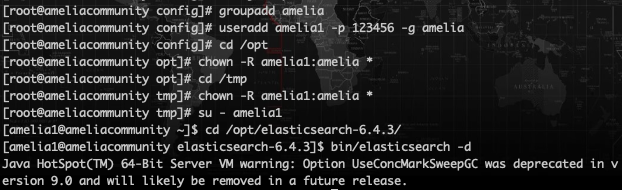
[amelia1@ameliacommunity elasticsearch-6.4.3]$ su - Password: Last login: Sun Oct 9 13:59:48 CST 2022 from 219.228.135.127 on pts/2 [root@ameliacommunity ~]# curl -X GET "localhost:9200/_cat/health?v" epoch timestamp cluster status node.total node.data shards pri relo init unassign pending_tasks max_task_wait_time active_shards_percent 1665300441 15:27:21 amelia green 1 1 0 0 0 0 0 0 - 100.0% [root@ameliacommunity ~]#
11.安装Wkhtmltopdf
-
使用yum安装
[root@ameliacommunity ~]# cd /
[root@ameliacommunity /]# yum list wkhtmltopdf*
Loaded plugins: fastestmirror
Loading mirror speeds from cached hostfile
Available Packages
wkhtmltopdf.x86_64 0.12.4-1.el7 epel
wkhtmltopdf-devel.x86_64 0.12.4-1.el7 epel
[root@ameliacommunity /]# yum install -y wkhtmltopdf.x86_64 -
安装一个虚拟的gui程序
[root@ameliacommunity /]# yum list xvfb
Loaded plugins: fastestmirror
Loading mirror speeds from cached hostfile
Available Packages
python-xvfbwrapper.noarch 0.2.4-2.el7 epel
xorg-x11-server-Xvfb.x86_64 1.20.4-18.el7_9 updates
[root@ameliacommunity /]# yum install -y xorg-x11-server-Xvfb.x86_64 -
测试是否可用
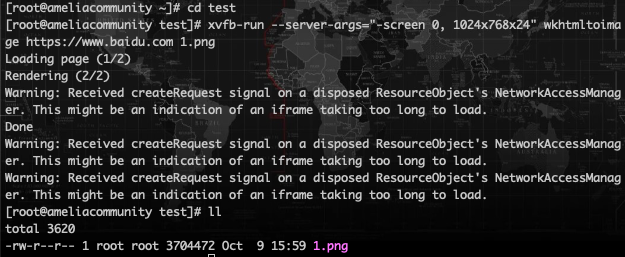
-
将命令封装到/opt下
-
vim /opt/wkhtmltoimage.sh将下面内容写入wkhtmltoimage.sh文件中xvfb-run --server-args=“-screen 0, 1024x768x24” wkhtmltoimage “$@”
-
给文件添加执行权限
chmod +x wkhtmltoimage.sh -
使用
/opt/wkhtmltoimage.sh[https://www.baidu.com](https://www.baidu.com/) 2.png
-
12.安装tomcat
-
使用安装包安装
-
解压缩
tar -zvxf apache-tomcat-9.0.22.tar.gz -C /opt -
配置环境变量
-
vim /etc/profile -
按 i 进入插入模式,在配置文件的最下方加上:
export PATH=$PATH:/opt/apache-tomcat-9.0.22/bin -
source /etc/profile -
echo $PATH打印环境变量
-
-
启动tomcat
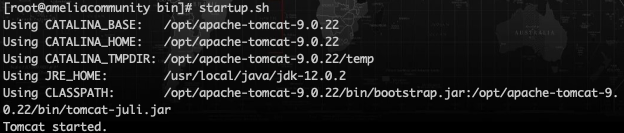
-
使用浏览器访问tomcat,http://120.26.37.14:8080/,发现不可访问,原因是云服务器没有开放8080端口,开放端口方法参考:https://developer.aliyun.com/article/701181
-
成功访问
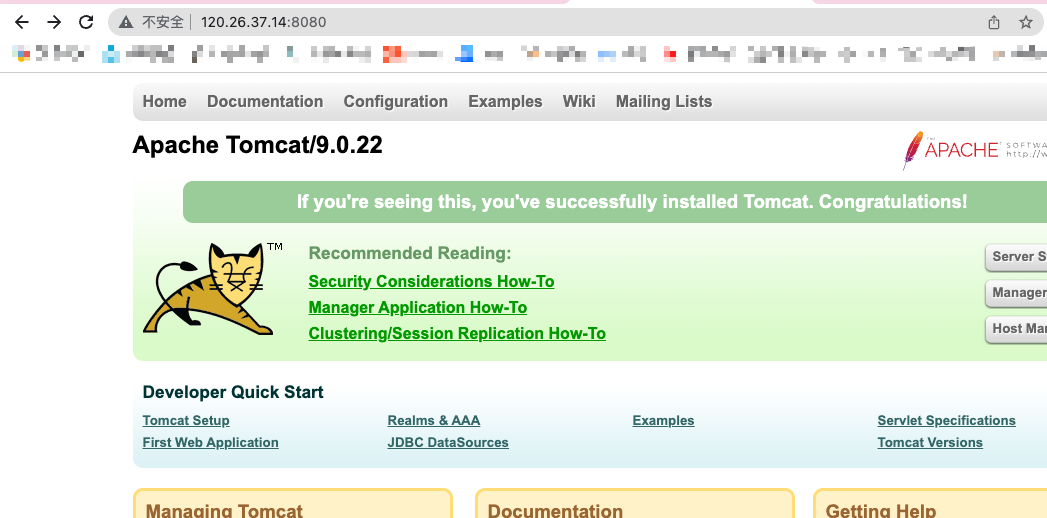
13.安装Nginx
-
使用yum安装
cd /yum list nginx*yum install -y nginx.x86_64 -
配置
vim /etc/nginx/nginx.confupstream myserver{
server 127.0.0.1:8080 max_fails=3 fail_timeout=30s; } server {
listen 80;
server_name 120.26.37.14;
location /{
proxy_pass http://myserver;
} } -
启动nginx服务
systemctl start nginx -
查看nginx服务状态
systemctl status nginx -
测试是否可用(服务器需要开放80端口),直接访问http://120.26.37.14,成功访问则说明nginx服务可用
14.删除 /opt/apache-tomcat-9.0.22/webapps 下所有文件
15.修改代码,部署。
-
将community项目打包为ROOT.war,把配置文件中community项目名改为空值,加一个对根路径的处理,访问/index(重定向或者转发)
-
调整代码
-
修改项目名
- 文件
application.properties:server.servlet.context-path= - 文件
global.js:var CONTEXT_PATH = "";
- 文件
-
修改对根路径的处理(转发)
- 文件
HomeController.java添加:
@RequestMapping(path = "/",method = RequestMethod.GET) public String root(){ return "forward:/index"; }- 打包为war包,且打包名为ROOT,修改
pom.xml文件
<packaging>war</packaging> <build> <finalName>ROOT</finalName> </build>- 修改配置文件
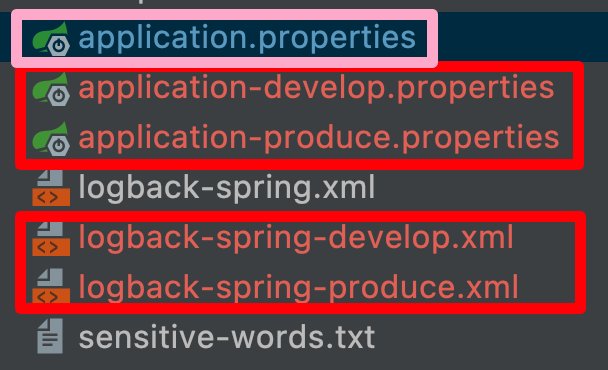
- 配置tomcat启动入口类,新建类
CommunityServletInitializer.java
- 文件
-
-
maven clean
-
将项目压缩为 .zip文件,上传至云服务器
-
解压缩
unzip -d /root community.zip -
进入项目文件路径
cd community -
使用
mvn命令打包且跳过编译mvn clean package -Dmaven.test.skip=true -
进入打包后生成的target文件夹下
cd target -
将打包好的war包移动到tomcat的webapps路径下
mv ROOT.war /opt/apache-tomcat-9.0.22/webapps/ -
启动tomcat 服务
startup.sh -
通过日志文件查看是否成功开启服务,然后就可以用浏览器直接访问啦!